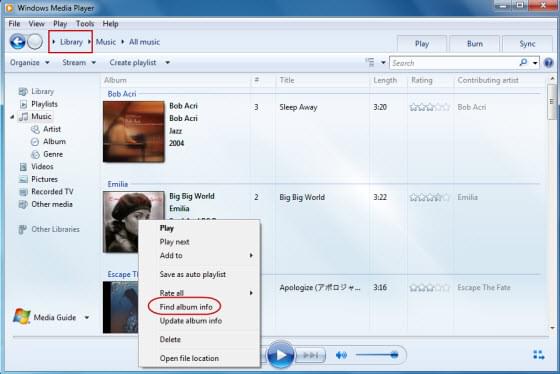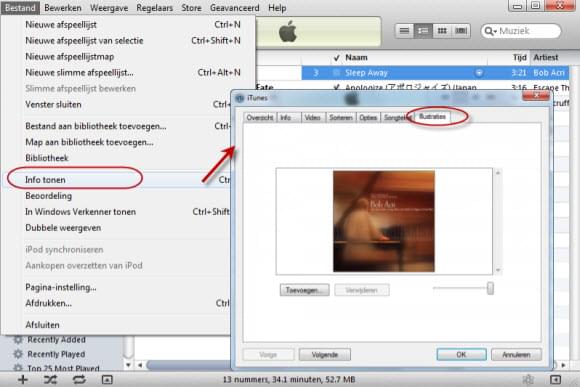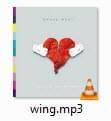 Muziek is al sinds de oudheid een deel van onze cultuur en dit heeft zich door de jaren met diversiteit ontwikkeld. Tegenwoordig kunnen we gewoon muziek van internet halen en deze op verschillende draagbare apparatuur afspelen zoals MP3, MP4-spelers en smarphones, etc. In tegenstelling tot cassettebandjes en CD’s, die goed uitziende omslagen hebben, hebben liedjes die men op internet kan streamen vaak cijfers of nietszeggende tekens wat een behoorlijk saai is. Dit is een van de belangrijkste redenen waarom veel muziekfanaten een albumomslag voor hun muziekcollectie willen en een afbeelding aan MP3 bestand toevoegen. Op die manier hoeven ze niet elk liedje een voor een te identificeren. Toch maken we ons zorgen over hoe we een liedje een speciale omslag kunnen geven. Dit klinkt verwarrend en ingewikkeld niet? In feite kan dit eenvoudig worden gedaan door het gebruik van de juiste hulpmiddelen en oplossingen.
Muziek is al sinds de oudheid een deel van onze cultuur en dit heeft zich door de jaren met diversiteit ontwikkeld. Tegenwoordig kunnen we gewoon muziek van internet halen en deze op verschillende draagbare apparatuur afspelen zoals MP3, MP4-spelers en smarphones, etc. In tegenstelling tot cassettebandjes en CD’s, die goed uitziende omslagen hebben, hebben liedjes die men op internet kan streamen vaak cijfers of nietszeggende tekens wat een behoorlijk saai is. Dit is een van de belangrijkste redenen waarom veel muziekfanaten een albumomslag voor hun muziekcollectie willen en een afbeelding aan MP3 bestand toevoegen. Op die manier hoeven ze niet elk liedje een voor een te identificeren. Toch maken we ons zorgen over hoe we een liedje een speciale omslag kunnen geven. Dit klinkt verwarrend en ingewikkeld niet? In feite kan dit eenvoudig worden gedaan door het gebruik van de juiste hulpmiddelen en oplossingen.
De Beste Programma’s voor het Toevoegen van Afbeelding aan MP3 met Windows
Er zijn twee uitstekende manieren om afbeelding aan MP3 toe te voegen, beide hebben hun eigen methode en gebruikershulpmiddel. Laten we eens een kijkje nemen als we doorgaan.
1. Smart Muziekspeler
Waarschijnlijk is een foto aan een liedje toevoegen met behulp van Windows Media Player de standaard manier. Als u gebruik maakt van het Windows besturingssysteem is het niet nodig om dit programma te downloaden want het zit er standaard bij. Dit is een oude maar stabiele mediaspeler waarmee u op 2 manieren een afbeelding aan een omslag toe kunt voegen.
De eerste manier om een omslag aan MP3 toe te voegen, is via een online database. Open uw Windows Media Player en maak verbinding met het internet. Ga dan naar het tabblad “Bibliotheek” en zoek naar het juiste album waaraan u een omslag wilt toevoegen. Gewoon rechts klikken op het album, en “Vindt album informatie” selecteren, om de informatie voor uw album op te halen.
Daarnaast kunt u handmatig foto’s aan muziek toevoegen. Ga naar de foto die u als omslag wilt gebruiken en kopieer deze. De afbeelding moet worden opgeslagen als TIFF, BMP, JPEG, en GIF. Ga vervolgens terug naar “Bibliotheek” en plak de foto op de geselecteerde MP3 of op het album. Deze zal dan naar een passende grootte worden geschaald en direct worden gebruikt als omslagfoto.
2. Multifunctionele Audio Opname Software
Maar als u een professionele manier zoekt om albumillustratie aan MP3 toe te voegen dan kunt u beter streaming audio recorder gebruiken. Deze krachtige recorder is niet alleen een recorder, maar multifunctioneel. Het beschikt over een audio-omzetter, geluidsbewerker, ID3-tag-bewerker, MP3-tag-ID, etc.
Met ID3-functie hoeft u de informatie en de omslagafbeelding niet handmatig toe te voegen. Zodra u begint met de opname kan de applicatie deze automatisch identificeren. In het geval dat de muziek informatie en de omslagafbeelding niet worden gedetecteerd, kunt u het volgende doen:
- Ga naar “Hulmiddelen” – “ID3 tag bewerker” en laad het MP3-bestand waarvan de omslag ontbreekt.
- Er zal een venster verschijnen met velden van muziekinformatie en aan de rechterkant zult u een venster zien met miniatuurweergave van omslagen. Klik op de knop “Toevoegen” onder de omslag en laadt de afbeelding die u als omslag wilt gebruiken. Klik op “Opslaan” om uw instellingen te bevestigen.
- U kunt ook direct naar het MP3-bestand gaan en met de rechtermuisknop klikken om de ID3-tag-editor te selecteren.
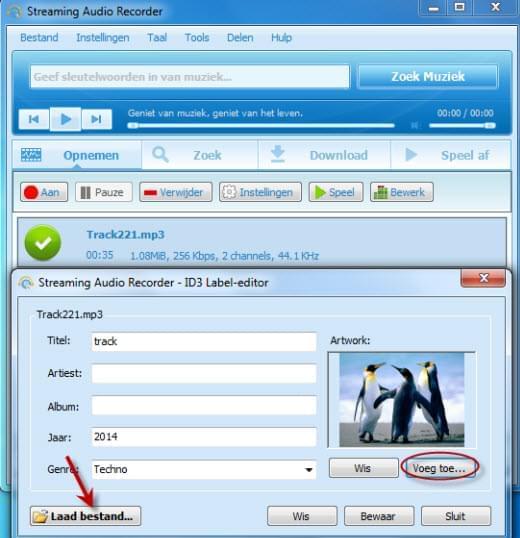
Een vrij eenvoudige manier om Afbeelding aan MP3 Bestand toe te voegen op de Mac
Voor de Mac OS-gebruikers zou iTunes van Apple een betere optie kunnen zijn. Met iTunes, kunt u gemakkelijk het album artwork van de geselecteerde MP3 krijgen door deze van de iTunes store te downloaden. De artwork kan echter niet rechtstreeks aan de MP3 worden toegevoegd maar alleen aan de database.
Naast het downloaden van de albumafbeelding van de iTunes Store, kunt u er ook voor kiezen om artwork handmatig aan MP3 toe te voegen. Gewoon rechts klikken op de MP3 en “Informatie Verkrijgen” selecteren. Nu kunt u de ID3-tag-informatie van dit nummer zien. Vervolgens op “Art Work” klikken en dan kunt u de afbeelding kiezen die u als albumomslag wilt toevoegen door te klikken op “Toevoegen”. Als u de afbeelding eenmaal hebt gekozen, drukt u op de “OK” knop.
Hoe Afbeelding aan MP3 toe te voegen met de Smartphone (Android en iPhone)
Als u gebruik maakt van een Smart Phone dan is de app voor uw specifieke behoeften Cover Art Downloader voor mobiel. Dit is een geweldige applicatie die automatisch de ontbrekende informatie van een bepaald album aanvult, met inbegrip van de omslagafbeelding. Deze app is zeer eenvoudig te gebruiken en het bevat ook de batch-modus. Het is echter alleen beschikbaar voor smartphones die Android OS hebben. Dus als u afbeelding aan MP3 toe wilt voegen op de iPhone dan kunt u daarvoor iTunes gebruiken en daarna de bijgewerkte MP3 naar uw iPhone synchroniseren met iTunes.